中的緩存 如何清除 Windows 11 中的緩存
緩存的文件會佔用您計算機上的大量空間並導致系統運行更慢。
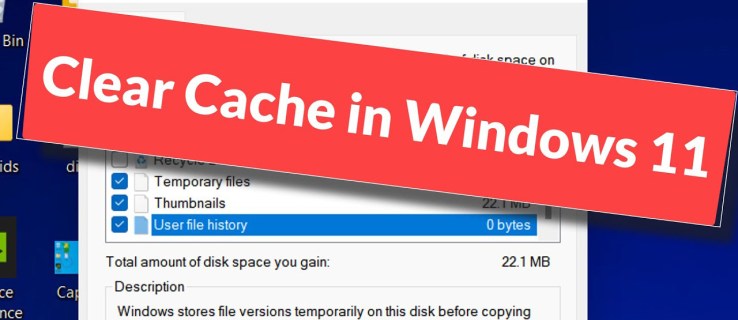
本文將向您展示如何在 Windows 11 中清除緩存。我們還將討論這樣做的一些好處。繼續閱讀以了解更多信息。
清除緩存並加快處理速度
緩存是內存的一小部分,用於存儲最近使用的數據。當您訪問文件或程序時,緩存會從內存中檢索數據,以便更快地訪問文件或程序。使用高速緩存是因為從內存中訪問數據比從硬盤驅動器訪問數據更快。
高速緩存位於主板上,分為兩部分:L1 高速緩存和二級緩存。 L1 緩存比 L2 緩存更小更快,這就是它只存儲最近使用的數據的原因。 L2 緩存更大更慢,但可以存儲更多數據。正因為如此,L2 緩存常用於存儲不經常訪問的數據。
Windows 11 使用動態緩存,這意味著緩存的大小會根據訪問的數據量而有所不同。這有助於提高性能,因為只有最活躍的數據存儲在內存中。
但是,它也可能導致重要數據沒有被緩存並且必須從硬盤驅動器中檢索的情況,從而降低計算機速度.當緩存數據過多時會發生這種情況。因此,不時清除緩存可能是讓您的機器保持最佳運行狀態的好方法。
清除緩存會帶來更多好處。首先,它可以幫助提高系統性能。隨著時間的推移,緩存可能會充滿不必要的文件和數據,從而降低整個系統的速度。通過定期清除緩存,您可以幫助保持系統平穩運行。此外,清除緩存還有助於釋放硬盤上寶貴的存儲空間。
最後,清除緩存還可以通過從系統中刪除潛在的敏感信息來幫助提高安全性。通過確保僅將必要的數據存儲在緩存中,您可以幫助保護您的隱私並保護您的計算機免受潛在威脅。
現在讓我們看看如何在 Windows 11 上清除各種類型的緩存數據。
刪除臨時緩存文件 [%temp%]
幫助保持計算機平穩運行的一種方法是定期刪除臨時文件。這些文件通常由程序創建並存儲在“%temp%”文件夾中。運行時,這些文件通常會佔用您硬盤上的大量空間。
Windows 提供了一個內置工具刪除這些文件,可以按照以下步驟訪問:
打開“開始”菜單並在搜索欄中輸入“%temp%”。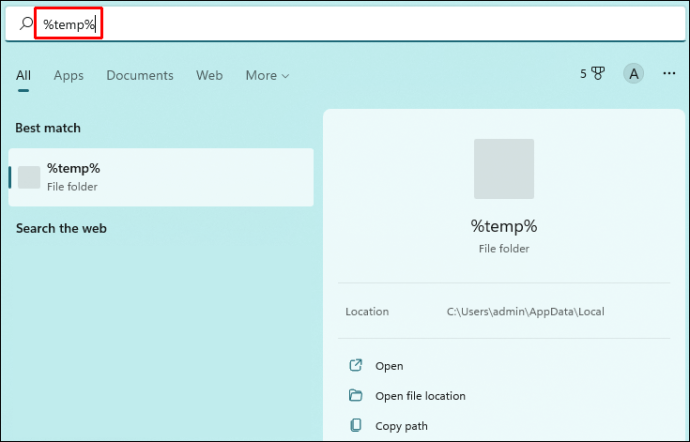 按 Enter 打開 %temp% 文件夾。
按 Enter 打開 %temp% 文件夾。 選擇文件夾中的所有文件並刪除它們。
選擇文件夾中的所有文件並刪除它們。 清空回收站以永久刪除文件。
清空回收站以永久刪除文件。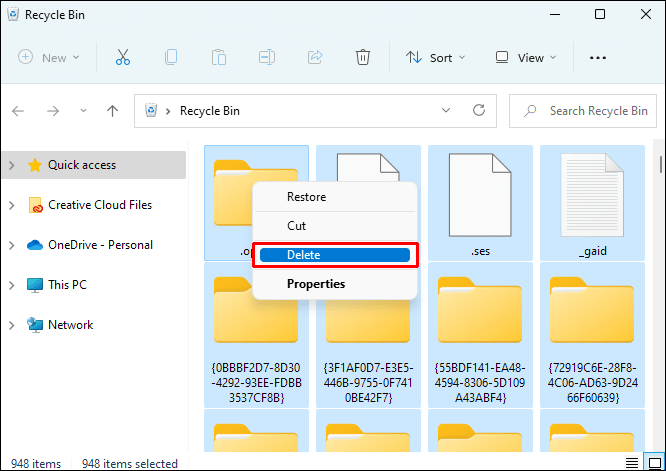
通過定期刪除臨時文件,您可以幫助提高計算機性能並釋放硬盤空間。
但是,重要的是要注意一些其中一些文件可能正在被活動程序使用,因此您可能無法將它們全部刪除。如果您無法刪除特定文件,您可以嘗試重新啟動計算機,然後重試。刪除所有臨時緩存文件後,您應該會注意到硬盤驅動器上的可用存儲空間增加了。
運行 Microsoft 的磁盤清理實用程序
Microsoft 的磁盤清理是一個軟件實用程序包含在 Microsoft Windows 操作系統中,旨在釋放計算機上的磁盤空間。
該實用程序首先搜索並分析硬盤驅動器中不再需要的文件或可以安全刪除的文件,然後顯示用戶擁有可以安全刪除的文件列表,並可選擇在繼續之前查看列表。
以下是在 Windows 11 上運行磁盤清理的方法:
單擊“開始”按鈕並鍵入“磁盤清理”進入搜索框。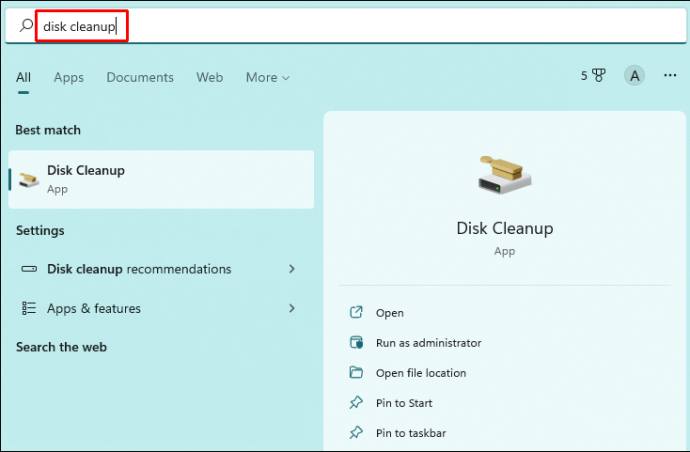 點擊“打開”。
點擊“打開”。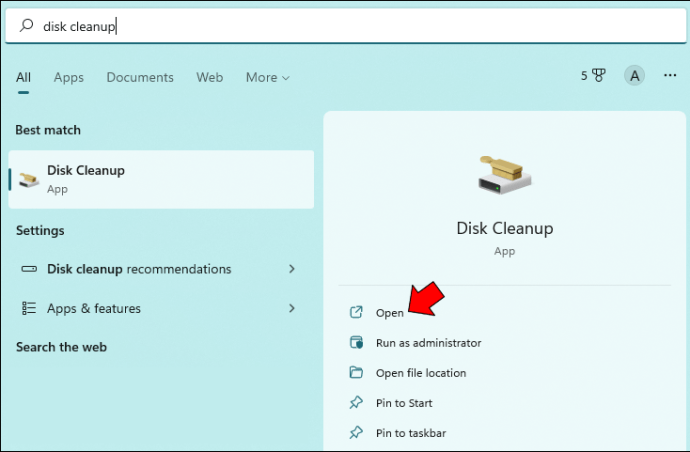 選擇要刪除的文件類型。可以安全刪除的文件包括臨時 Internet 文件、Windows 日誌文件和回收站文件。
選擇要刪除的文件類型。可以安全刪除的文件包括臨時 Internet 文件、Windows 日誌文件和回收站文件。
選擇所需文件後,用戶可以單擊“確定”。”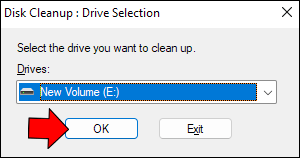 此時Windows會顯示提示信息,詢問您是否確定要刪除選中的文件。點擊“刪除文件”按鈕確認。
此時Windows會顯示提示信息,詢問您是否確定要刪除選中的文件。點擊“刪除文件”按鈕確認。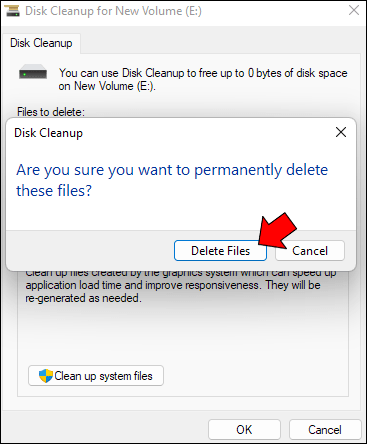
刷新 DNS
DNS 或域名系統是互聯網工作方式的基本組成部分. DNS 服務器充當地址簿,將人類可讀的域名(如 www.example.com)轉換為計算機用來相互通信的 IP 地址。
當您在網絡中鍵入 URL 時瀏覽器,您的計算機將首先查詢您的 ISP 的 DNS 服務器以查找您嘗試訪問的網站的 IP 地址。如果 DNS 服務器沒有緩存 IP 地址,它將梳理根 DNS 服務器之一以獲取該地址。一旦獲得 IP 地址,它就會將您發送到您請求的網站。
當攻擊者將惡意條目插入 DNS 服務器的緩存時,就會發生 DNS 緩存中毒。這是通過發送偽造的 DNS 響應來完成的,這些響應會誘使服務器認為它已收到給定域名的正確 IP 地址。
因此,當您嘗試訪問合法網站時,您而是重定向到攻擊者的站點。這可用於竊取敏感信息或分發惡意軟件。
為了保護自己免受 DNS 緩存中毒,定期刷新 DNS 非常重要。方法如下:
通過在“開始”菜單中搜索來打開命令提示符。
輸入“ipconfig/flushdns”並回車。您應該會看到一條消息,指示DNS 緩存已成功刷新。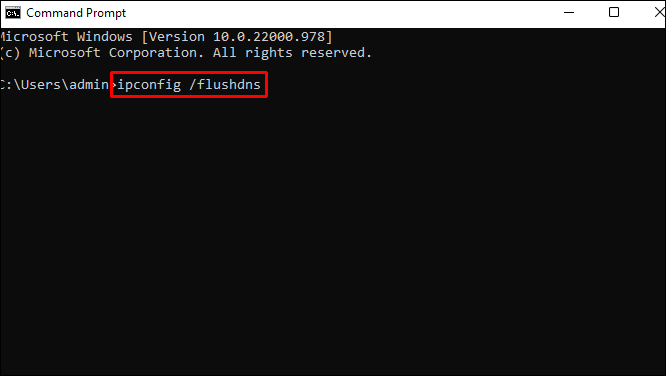
清除 Microsoft Store 的緩存
Microsoft Store 的緩存可能會隨著時間的推移而變滿,這可能會導致存儲出現故障。
要清除緩存,請按照以下步驟操作:
關閉計算機上的 Microsoft Store(如果應用已在運行)。在 Windows 運行對話框中鍵入“wsreset.exe”框並按 Enter。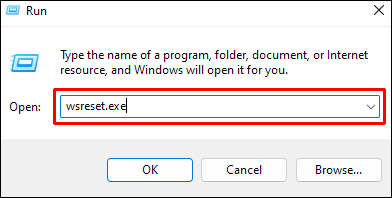 等待 f或在再次啟動 Microsoft Store 之前完成的過程。
等待 f或在再次啟動 Microsoft Store 之前完成的過程。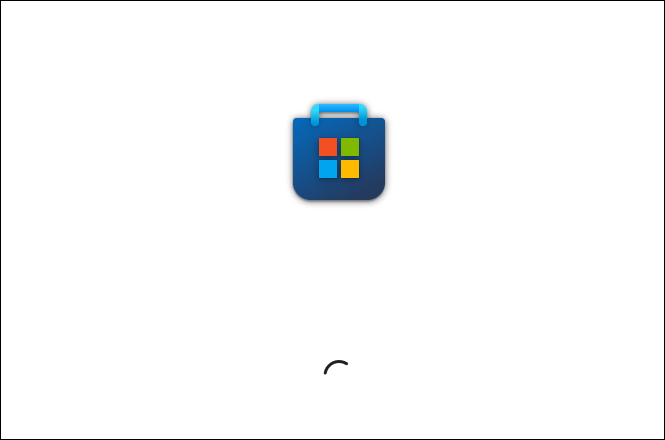
完成該過程後,當您在計算機上打開 Microsoft Store 應用時,您可能會發現加載時間更快.
清除 Web 瀏覽器緩存
大多數互聯網瀏覽器(包括 Google Chrome 和 Firefox)都會保存您訪問的網站的數據,以改善您的瀏覽體驗。這些數據包括圖像、文本和 cookie 等內容。隨著時間的推移,這些數據會佔用您硬盤上的大量空間,從而降低您的計算機速度。
釋放一些空間的一種方法是清除瀏覽器緩存。清除緩存將從瀏覽器中刪除所有已保存的數據,從而釋放空間,但會在您下次訪問網站時強制緩存重新加載所有數據。
以下是其中兩個所需的步驟最流行的 Windows 11 瀏覽器:Chrome 和 Mozilla Firefox。
Chrome
要清除 Chrome 上的緩存數據:
點擊右上角的三個小點並選擇彈出菜單中的“設置”。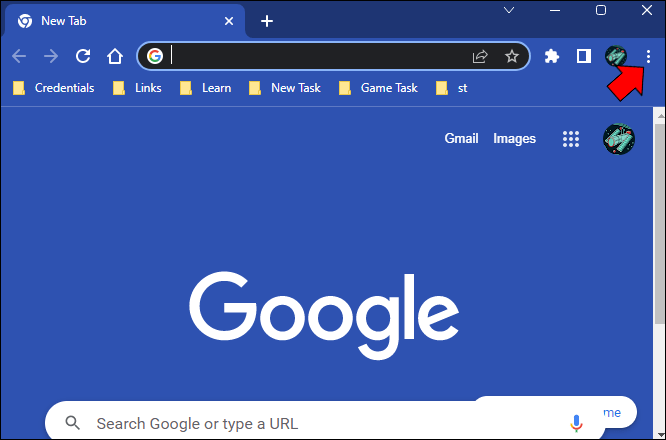 從左側窗格中選擇“隱私和安全”,然後單擊右側窗格中的“清除瀏覽數據”。
從左側窗格中選擇“隱私和安全”,然後單擊右側窗格中的“清除瀏覽數據”。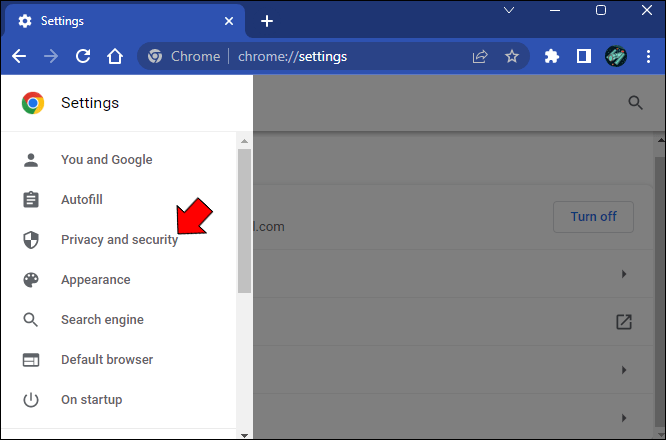 選擇您要刪除的數據類型。請務必在單擊“清除數據”之前選擇“緩存的圖像和文件”。
選擇您要刪除的數據類型。請務必在單擊“清除數據”之前選擇“緩存的圖像和文件”。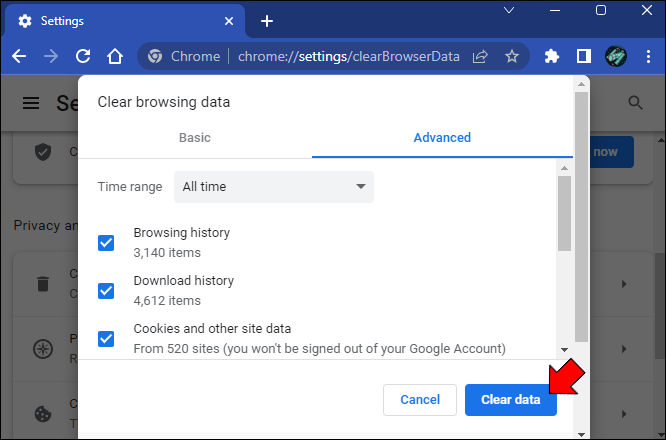
清除 Chrome 上的緩存的更快方法是按鍵盤上的 Ctrl+Shift+Delete。此快捷方式將打開一個新選項卡,其中預先選擇了“清除瀏覽數據”選項。但要使用此快捷方式,Chrome 應該在您的計算機上打開,並且運行該應用程序的窗口必須是您計算機上的活動窗口.
您可能需要重新啟動計算機才能使更改生效。
Firefox
要清除 Firefox 上的緩存數據:
打開Firefox 菜單並選擇“管理更多設置”。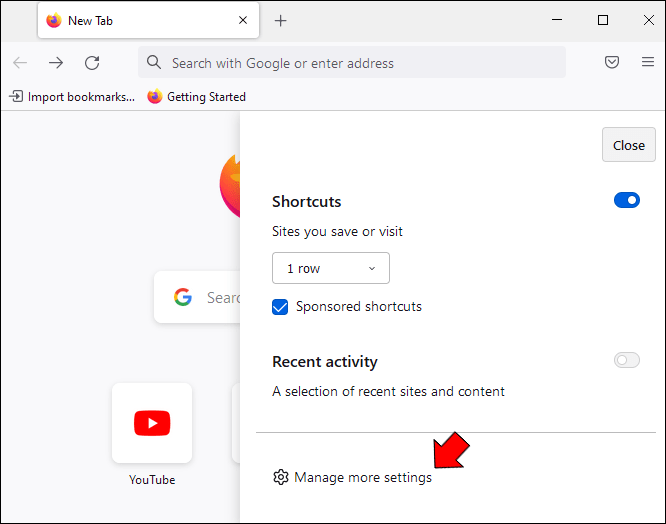 在“隱私和安全”標題下,點擊“清除數據”。從那裡,您可以選擇要清除的數據,包括緩存。
在“隱私和安全”標題下,點擊“清除數據”。從那裡,您可以選擇要清除的數據,包括緩存。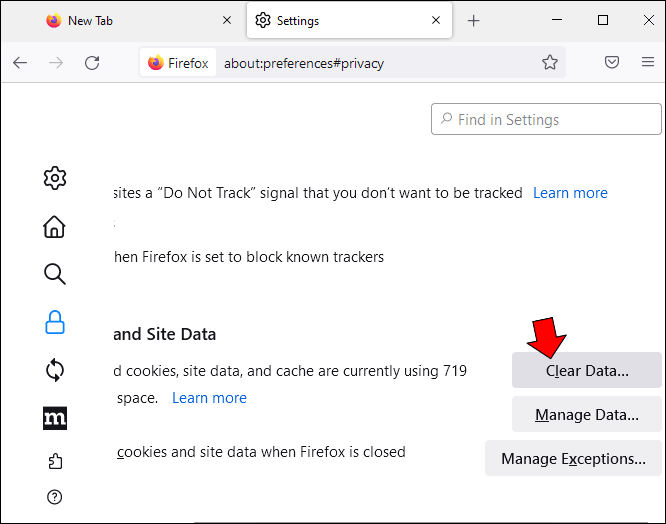 完成選擇後,點擊“清除”進行確認。
完成選擇後,點擊“清除”進行確認。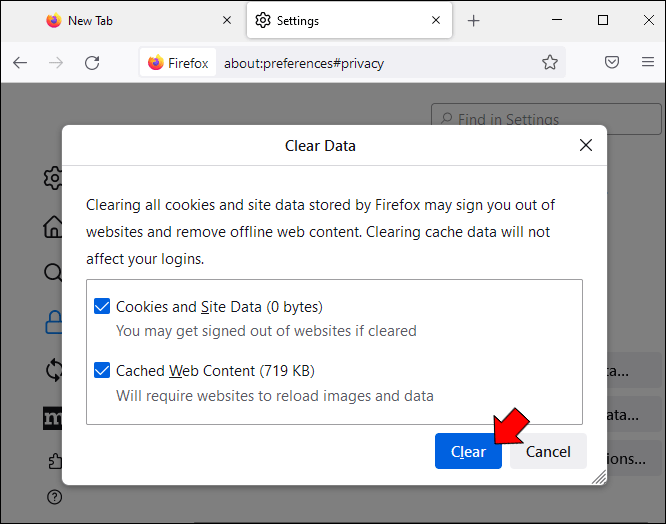
保持 Windows 最佳運行
緩存是您的計算機存儲臨時信息位以便快速檢索的地方。但是隨著時間的推移,緩存可能會變得混亂並導致您的計算機運行緩慢。清除定期緩存可以幫助您的計算機以最高效率運行。
您是否嘗試過清除 Windows 11 上的緩存數據?之後應用程序加載時間是否有明顯改善?
請隨時在下面的評論部分分享您的經驗。
免責聲明:本網站上的某些頁面可能包含會員鏈接。這不會以任何方式影響我們的社論。